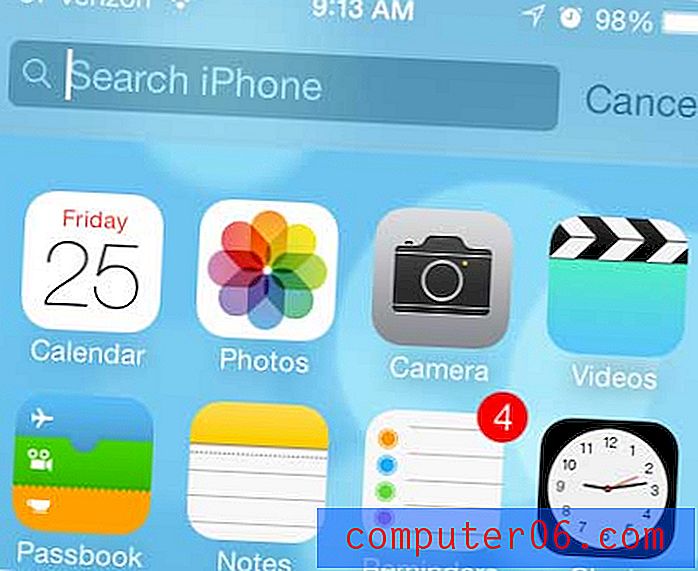Cómo convertir a PDF desde Word 2010
Si bien muchas personas han instalado Microsoft Word 2010 y lo usan en sus computadoras, no todos lo tienen. Tampoco todos los demás tienen Microsoft Word 2003 o 2007, que también puede abrir, ver y editar los archivos .docx que cree en Word 2010 (aunque necesitará descargar una actualización especial del programa para Word 2003). Además, no puede abrir archivos de Word en programas de edición de imágenes como Photoshop. Afortunadamente, Microsoft Word 2010 incluye una función que puede usar para convertir sus archivos .docx de Word 2010 al formato de archivo PDF. Cualquier persona con Adobe Reader o Adobe Acrobat puede ver este formato de archivo, e incluso puede usar Photoshop para realizar modificaciones en el archivo. Puede aprender cómo convertir un PDF de Word 2010 muy fácilmente, ya que es un botón ubicado dentro del programa.
Guardar en PDF en Word 2010
El tipo de archivo PDF es muy versátil y se está convirtiendo en una forma cada vez más popular de distribuir documentos. No todos tienen los medios para editar archivos PDF, pero esa es una discusión diferente. Anteriormente, habría necesitado incorporar una herramienta de terceros para obtener su archivo .docx de Word en el formato de archivo PDF, pero Word 2010 ahora incluye una utilidad que creará el archivo automáticamente.
Paso 1: Comience abriendo el archivo que desea convertir en Word 2010.
Paso 2: haga clic en la pestaña Archivo en la esquina superior izquierda de la ventana, luego haga clic en Guardar como .

Paso 3: elija una ubicación para el archivo, luego escriba el nombre de archivo deseado en el campo Nombre de archivo .
Paso 4: haga clic en el menú desplegable a la derecha de Guardar como tipo, luego elija la opción PDF .
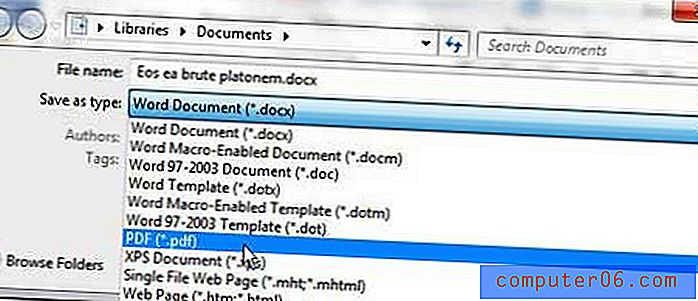
Paso 5: elija una opción a la derecha de Optimizar para, según sus necesidades. Si le preocupa más la calidad del archivo, como si necesita enviarlo a una impresora, elija la opción Estándar . Si le preocupa más el tamaño del archivo, especialmente si va a enviarlo por correo electrónico, elija la opción Tamaño mínimo .
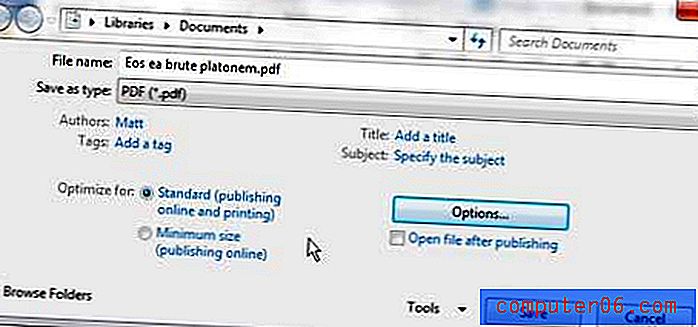
Paso 6: haz clic en el botón Guardar .